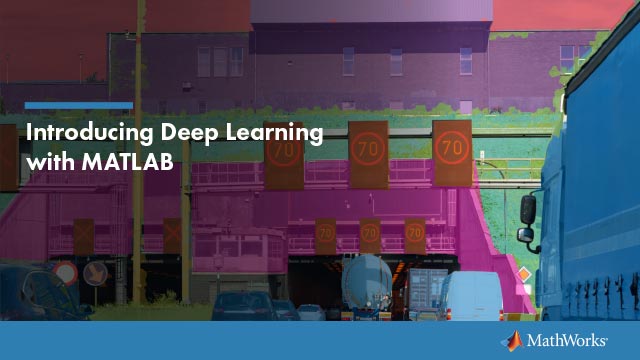在实时编辑器中格式化文本
您可以将格式化的文本,超链接,图像和方程添加到您的实时脚本和函数,以创建可显示的文档以与他人分享。
要插入新项目,请转到插入TAB并从可用选项中选择:
| 选项 | 描述 | 额外细节 |
|---|---|---|
|
插入空行代码。 | 您可以在文本行之前,之后或之间插入代码行。 |
|
插入一个段落。 | 您可以插入一个分段来将您的活动脚本或函数划分为可管理的部分,以分别进行评估。一个部分可以由代码、文本和输出组成。有关更多信息,请参见在代码中创建和运行部分. |
|
插入一行文本。 | 文本行可以包含格式化文本,超链接,图像或方程。您可以在代码行之前,之后或之间插入文本行。 |
|
插入目录。 | 目录包含文档中所有标题和标题的列表。只有目录的标题是可编辑的。 您只能以文本行插入一个目录表。如果将目录插入代码行,MATLAB®将其直接放在当前代码部分的上方。 导出包含内容表的实时脚本微软®词,默认情况下,生成文档中的内容表不包含页码。要添加页码,请单击目录并选择更新表. |
|
插入格式化的代码示例。 | 代码示例是显示为缩进等宽文本的示例代码。
|
|
插入一个图像。 | 您只能以文本行插入图像。如果将图像插入代码行,则Matlab将图像放在选定的代码行下的新文本行中。 要在插入图像后更改图像的备用文本,对齐和大小,请右键单击图像并选择编辑图片…从上下文菜单中。
|
|
插入超链接。 | 只能在文本行中插入超链接。如果在代码行中插入超链接,MATLAB会将超链接直接放在所选代码行下方的新文本行中。
|
|
插入一个方程。 | 只需在文本行中插入添加方程。如果将一个等式插入代码行,则Matlab将在选定的代码行下直接放置在新的文本行中的等式。有关更多信息,请参见将方程插入到实时编辑器. |
要格式化现有文本,请使用住编辑器标签文本部分:
| 格式类型 | 选项 |
|---|---|
| 文本样式 |
|
| 文本对齐方式 |
|
| 列表 |
|
| 标准格式 |
|
若要将所选文本或代码的大小写从全部大写改为小写,或反之,请选择文本,右键单击并选择变化情况.你也可以按ctrl + shift + a.如果文本包含大写和小写文本,MATLAB会将案例更改为所有大写。
改变字体
您可以在Live编辑器中调整显示的字体大小,或使用设置更改代码和文本的字体名称,样式,大小和颜色。
在Live Editor中增加或减少显示的字体大小,请使用缩放或使用Ctrl + + (+)和Ctrl + minus( - )键盘快捷键或按住Ctrl并用鼠标滚动。在苹果系统系统,使用命令键而不是Ctrl钥匙。将Live脚本导出到PDF时,不会享受显示字体大小的更改,微软文字处理软件,html或乳胶。
要使用设置更改代码和文本的字体名称,样式,大小和颜色。例如,此代码更改了实时编辑器中标题的颜色和样式:
s =设置;s.matlab.fonts.editor.title.Style.PersonalValue ={‘大胆’};s.matlab.fonts.editor.title.Color.PersonalValue = [0 0 255 1];
此代码会增加大小并更改实时编辑器中的正常文本的字体名称:
s =设置;s.matlab.fonts.editor.normal.size.personalvalue = 20;s.matlab.fonts.editor.normal.name.personalvalue ='calibri';
Live Editor更新所有打开的实时脚本和实时函数以显示所选字体。创建新的实时脚本或函数时,也会应用所选字体。

有关更多信息,请参见matlab。字体设置
自动套用格式
为了快速格式化在实时脚本和功能中,您可以使用键盘快捷键和字符序列的组合。在序列中输入最终字符后,会出现格式化。
这个表格显示了格式化样式的列表,以及它们可用的快捷键和自动格式化序列。
| 格式化样式 | 自动套用格式的序列 | 键盘快捷方式 |
|---|---|---|
| 标题 |
|
Ctrl + Alt + L |
| 标题1 |
|
按Ctrl + Shift + 1 |
| 标题2 |
|
Ctrl + Shift + 2 |
| 标题3. |
|
Ctrl + Shift + 3 |
| 标题1的分段 |
|
光标在行首 按Ctrl + Shift + 1,然后Ctrl + Alt + Enter |
| 节休息 |
|
Ctrl + Alt + Enter |
| 项目符号列表 |
|
Ctrl + Alt + U |
| 编号列表 |
|
Ctrl + Alt + O |
| 斜体 |
|
Ctrl +我 |
| 大胆的 |
|
Ctrl + B |
| 粗体和斜体 |
|
Ctrl + B,然后Ctrl +我 |
| 等宽字体 |
|
Ctrl + M |
| 下划线 | 没有任何 | Ctrl + U |
| 乳胶方程 |
|
Ctrl + Shift + L |
| 超链接 |
|
Ctrl + K |
商标、服务标志和版权符号(™、®和©)。 |
|
没有任何 |
请注意
标题、标题、分段符和列表序列必须在行首输入。
有时你想要一个自动形制序列,如***从字面上看。要在序列中显示字符,请按下effort逃离自动形制退格键或点击撤销![]() .例如,如果你输入
.例如,如果你输入##输入,一个标题1风格的标题文本+文本出现了。撤消格式样式并简单地显示## 文本,按下退格钥匙。完成后,您只能直接摆脱序列。输入另一个字符或移动光标后,不再可能逃脱。
要恢复LaTeX方程和超链接的自动格式,请使用退格关键在任何一点。
要强制在转义出序列后重新出现格式化,请单击重做![]() 按钮。您只能在转义后直接重做一个动作。在输入另一个字符或移动光标后,重做操作将不再可能。在本例中,要强制重新出现格式,请删除序列中的最后一个字符并再次键入。
按钮。您只能在转义后直接重做一个动作。在输入另一个字符或移动光标后,重做操作将不再可能。在本例中,要强制重新出现格式,请删除序列中的最后一个字符并再次键入。
要禁用全部或某些自动形制序列,可以调整编辑器/调试器自动模型首选项.